Sådan indstilles en "Out of Office" automatisk svar på e-mail på iPhone eller iPad

Hvis du er en iPhone- eller iPad-bruger med en Exchange-e-mail-konto, der er konfigureret på din enhed, kan du opsætte auto-responders til automatisk "Out of Office" eller ferie automatisk svarbeskeder. Effektivt betyder det, at hvis nogen sender dig en e-mail, svarer din iOS-enhed automatisk med en foruddefineret besked til modtageren, som normalt siger noget i retning af "Jeg er væk fra kontoret lige nu, hvis dette er presserende så kontakt juleclausen på 1-555-555-5555 ".
Disse automatiske e-mail-svar er ret almindelige (eller endda nødvendige) med nogle arbejdsmiljøer, og så hvis du er interesseret i at indstille en på din iOS-enhed, læs så videre.
Det er vigtigt at bemærke, at ikke alle e-mail-konti understøtter auto-svarfunktionaliteten på iOS, hvorfor vi primært fokuserer på Exchange-e-mail-konti. Hvis din e-mail-kontoservice ikke understøtter denne funktion, findes indstillingen ikke på dine iOS-indstillinger for enheder til den pågældende mailkonto. Dette er især forskelligt fra Mac'en, hvor du indstiller en automatisk responder i Mail for Mac til enhver e-mail-konto. Derudover giver mange postudbydere dig mulighed for at angive et automatisk svar på ferier eller "out of office" -meddelelser direkte på serveren eller via internettet, men den proces er forskellig for hver e-mailudbyder og bliver derfor ikke dækket her.
Sådan sættes en e-mail automatisk svar på iPhone og iPad
Sådan kan du konfigurere en automatisk svarfunktion i en kompatibel e-mail-konto til iOS:
- Åbn appen "Indstillinger" på din iOS-enhed
- Vælg "Konti og adgangskoder" (i ældre iOS-versioner vil du trykke på "Mail, Contacts, Calendars" i stedet)
- Vælg e-mail-kontoen for at konfigurere automatisk svar for
- Rul ned og tryk på "Automatisk svar"
- Vend knappen "Automatisk svar" til ON-positionen
- Dernæst indstil "Slutdato" for, hvornår du ønsker, at auto-responderen skal stoppe (eller husk at slukke manuelt manuelt)
- Under afsnittet 'Afvigende besked' skal du angive det ønskede automatiske svar på e-mail-svar
- Juster eventuelle andre indstillinger, hvis det ønskes, og tryk derefter på "Gem" knappen for at indstille den automatiske responder for e-mail-kontoen
- Afslut fra indstillinger som normalt


Hvis du bruger flere e-mail-konti og ønsker at hver af dem skal have det automatiske svar aktiveret, skal du aktivere funktionen for hver enkelt konto.
Igen skal du huske, at ikke alle e-mail-konti og e-mail-udbydere understøtter den automatiske responderfunktion, så dette vil ikke være en funktion, som er tilgængelig på alle postkonti på iOS. Nogle tredjeparts e-mail-udbydere vil understøtte disse funktioner, hvis du opsætter dem som Exchange, så hvis du vil undersøge, at du selv kan tilføje e-mail-kontoen til iOS som en Exchange-konto, hvis det gælder for dig.
Du kan også indstille en e-mail auto-responder på Mail for Mac, hvis du ønsker det, og som allerede nævnt kan du også opsætte automatisk svarbeskeder direkte fra mange e-mailudbydere på serversiden også.
Hvis du ikke har angivet en slutdato under konfigurationsprocessen, skal du huske at du skal slukke din automatiske svar automatisk manuelt, når du ikke længere vil have det aktivt. Det kan gøres ved at gå tilbage til appen Indstillinger og slukke for "Automatisk svar" igen.







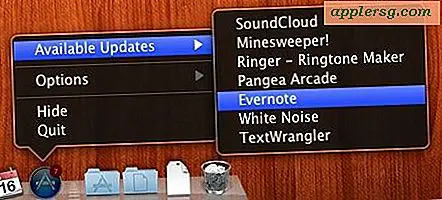

![Ny iPhone 6 Renders Look Amazing [Billedgalleri]](http://applersg.com/img/iphone/634/new-iphone-6-renders-look-amazing.jpg)


